磁盘被写保护怎么解决? Win10插入硬盘时提示“磁盘写保护”的解决方法有哪些
时间:2017-07-04 来源:互联网 浏览量:
今天给大家带来磁盘被写保护怎么解决?,Win10插入硬盘时提示“磁盘写保护”的解决方法有哪些,让您轻松解决问题。
移动硬盘相信大家都很熟悉了,我们在使用完移动硬盘后,都会先弹出移动硬盘再拔出。最近有一位用户在Win10系统下使用移动硬盘后,没有选择弹出就直接拔出硬盘,结果电脑提示“磁盘写保护,格式化失败”,这时硬盘无法进行拷贝,也无法进行删除。那么磁盘被写保该怎么解除呢?下面我们来看看解决方法。

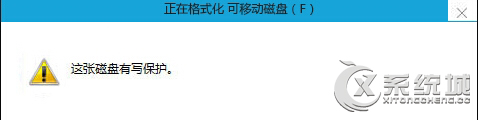
Win10插入硬盘时提示“磁盘写保护”的解决方法:
1、在键盘上同时按下Win+R键,打开运行对话框,在win10运行窗口中输入CMD命令,打开命令行窗口;
2、在命令行窗口下输入:
diskpart命令,即可查看到所有硬盘,再查看我们要去除写保护的盘,运行diskpart 命令;
3、输入命令:lisk disk
再输入:
select disk 1命令,即表示选择你要操作的盘,如1表示为我的移动硬盘;
运行diskpart命令
4、再对选中的磁盘去除写保护,输:att disk clear readonly命令即可。
在错误的操作下,系统会设置写保护作用以此来保护插入电脑系统的移动设备以及系统本身的安全。
关于Win10插入硬盘时提示“磁盘写保护”的解决方法就给大家介绍到这边,大家只要按照操作步骤设置,磁盘被写保护就可以去掉了。
以上就是磁盘被写保护怎么解决?,Win10插入硬盘时提示“磁盘写保护”的解决方法有哪些教程,希望本文中能帮您解决问题。
我要分享:
上一篇:Win10电脑QQ语音或视频音量很小如何设置调大? Win10电脑QQ语音或视频音量很小设置调大的方法?
下一篇:Win10台式电脑usb无线网卡如何用? Win10台式电脑usb无线网卡用的方法有哪些?
相关教程
- ·Win10系统U盘写保护无法格式化的解决方法有哪些 Win10系统U盘写保护无法格式化该如何解决
- ·ssd固态硬盘被写保护怎么解除win10?
- ·win10 写保护 如何关闭Win10硬盘写保护
- ·win10如何去掉移动硬盘写保护?win10下删除移动硬盘写保护的操作方法!
- ·u盘写保护如何去掉win10? u盘写保护无法格式化该如何解决!
- ·Win10系统U盘写保护无法格式化怎么解决? Win10系统U盘写保护无法格式化解决如何?
- ·win10更改硬盘分区 win10调整现有硬盘分区的方法
- ·电脑桌面如何隐藏图标 Windows10系统恢复隐藏的桌面图标方法
- ·windows10儿童模式 Win10电脑的儿童模式设置步骤
- ·文件怎么设置默认打开方式 Win10文件默认打开方式设置方法
win10系统教程推荐
- 1 windows10儿童模式 Win10电脑的儿童模式设置步骤
- 2 电脑定时开关机在哪里取消 win10怎么取消定时关机
- 3 可以放在电脑桌面的备忘录 win10如何在桌面上放置备忘录
- 4怎么卸载cad2014 CAD2014清理工具(win10系统)
- 5电脑怎么设置网线连接网络 Win10笔记本电脑有线连接网络设置步骤
- 6电脑桌面无线网络图标不见了 win10 无线网络图标不见了怎么恢复
- 7怎么看到隐藏文件 Win10如何显示隐藏文件
- 8电脑桌面改到d盘,怎么改回c盘 Win10桌面路径修改后怎么恢复到C盘桌面
- 9windows过期不激活会怎么样 win10过期了还能更新吗
- 10windows10中文输入法用不了 Win10打字中文乱码怎么办
win10系统热门教程
- 1 win10的远程桌面连接 Win10远程桌面设置在哪个菜单中
- 2 Win10系统Modern应用加载失败如何进行重置 Win10系统Modern应用加载失败重置的方法有哪些
- 3 Win10下如何隐藏任意程序运行界面?Win10隐藏程序游戏界面技巧
- 4怎样清理Win10应用商店缓存?清理Win10应用商店缓存的方法有哪些?
- 5Win7升级Win10系统后Office2013文档打不开的解决方法
- 6win10坦克世界打字没有选字栏怎么解决?
- 7win10如何恢复注册表?win10重置注册表的操作方法!
- 8win10如何查看dx版本|win10查看系统dx版本的方法
- 9win10桌面动态怎么弄|win10桌面动态设置方法
- 10360升级助手升级win10系统好用吗?
最新win10教程
- 1 win10更改硬盘分区 win10调整现有硬盘分区的方法
- 2 电脑桌面如何隐藏图标 Windows10系统恢复隐藏的桌面图标方法
- 3 windows10儿童模式 Win10电脑的儿童模式设置步骤
- 4文件怎么设置默认打开方式 Win10文件默认打开方式设置方法
- 5笔记本菜单栏怎么设置在底部 怎样把Win10任务栏还原到底部
- 6电脑定时开关机在哪里取消 win10怎么取消定时关机
- 7电脑修复dns Win10 DNS设置错误怎么修复
- 8电脑上隐藏的qq图标怎么出来 Win10任务栏qq图标消失怎么办
- 9win10系统在哪里看 win10系统如何查看电脑配置
- 10电脑输入法打出来的字是繁体字 Windows10输入法变成了繁体怎么转换为简体
